管理者向け
アプリでのダウンロード
ダウンロード運用を活用
Handbookアプリの特長の1つに、モバイル端末にコンテンツをダウンロードしておき、Wi-Fiやモバイル通信が無い環境でもコンテンツを閲覧できる「ダウンロード」機能があります。
今回は、利用形態によってダウンロード運用を活用できるようにダウンロード機能のしくみをご紹介します。
Handbookアプリでの閲覧について
Handbookアプリでブック/セクションをタップして開き、閲覧するときには、Handbook Studioサーバからコンテンツを読み込んで表示しています。
ダウンロード機能を使ってモバイル端末にコンテンツをダウンロード保存しておくと、コンテンツを表示するたびに読み込むのではなく、保存したコンテンツを表示します。

Wi-Fiを使わずモバイル回線で端末を使用する、またはWi-Fiでもサイズが大きいコンテンツを閲覧する端末を大人数で使用する、等の場合には、回線料金や他の利用者への影響を考慮して、あらかじめWi-Fi環境で分散して端末へコンテンツをダウンロードしておく運用を考えておくとよいです。
ダウンロードしたコンテンツ閲覧は、以下のようなケースで快適に利用できます。
(例)
- ・数十名のペーパーレス会議で一度にたくさんの資料を閲覧する
- ・営業訪問したお客様に動画をスムーズに見せる
- ・電波の届きにくい場所やWi-Fiが無いなどネットワーク接続ができない環境でマニュアルを閲覧する
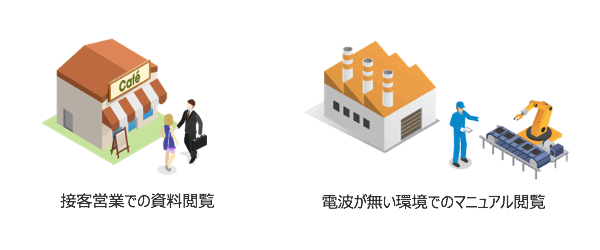
ダウンロードしたコンテンツの更新
Handbookアプリでコンテンツ(ブック)をダウンロードした後、Handbook Studioでそのブックをにコンテンツを追加/削除したり、ブック名など設定が変更になったりして編集した場合、Handbookアプリ側で更新を反映する操作が必要になります。
ブックが更新された場合、Handbookアプリがネットワークに接続しているときにブックリストが再読み込みされて、ブックに更新マークが表示されるので、更新に気づくことができます。
また、コンテンツが追加された場合は差分のみダウンロードされ、効率的にブックの更新を行うことができます。
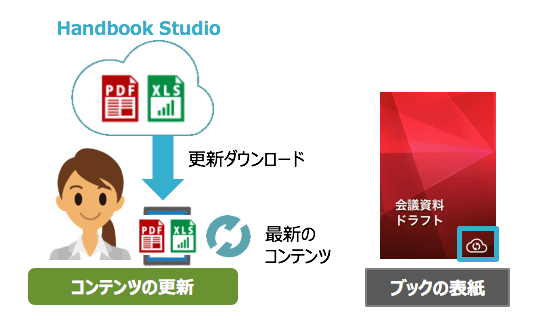
Handbook Studioでのダウンロード設定
Handbookアプリへのコンテンツのダウンロードを制御するには、Handbook Studioでブックごとに「ブック設定」で設定します。
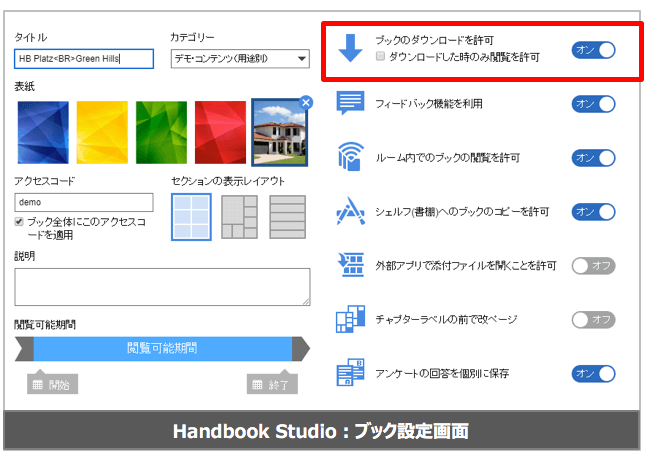
ブックのダウンロードを許可
オンにすると、ブックがダウンロードできる状態になります。
※初期設定はオンです。
オフにすると、ブックがダウンロードできない(ダウンロードを禁止)状態になります。端末にコンテンツを保存することを禁止するポリシーで運用したい場合で端末にダウンロードしたコンテンツを保持させたくないときや、常に最新のコンテンツを閲覧させたい場合でダウンロードして閲覧させたくないときには、オフにします。
ダウンロードした時のみ閲覧を許可
チェックをオンにすると、アプリでダウンロードしないでブックを閲覧しようとしたときに「ダウンロードする必要があります」というメッセージが表示されます。
コンテンツをダウンロードして快適に閲覧するために必ずダウンロードして閲覧するようにしたい場合はオンにします。
Handbookアプリでのダウンロード
Handbookアプリにログインすると、ブックリストが表示されます。
この状態を「通常モード」といいます。
ダウンロード操作を行うには「編集モード」に切り替えます。
編集モードへ切り替える
(A) 対象のブックを長押し
または
(B)ブックリスト右上の「編集モード切替」アイコンをタップ
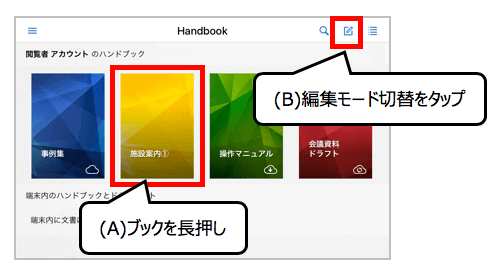
ブックのダウンロード
ブックの下部に表示されたダウンロードアイコンをタップします。
通常モードに戻るために右上の「完了」をタップします。
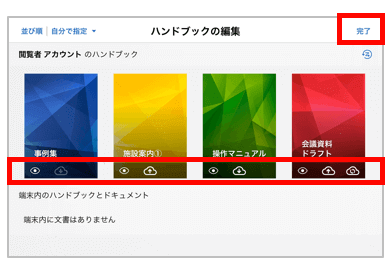
まとめ
- ・モバイル端末のHandbookアプリにブックをダウンロードしておくと、ネットワークに接続していないときにも快適に閲覧できる。
- ・Handbookアプリでダウンロードした後にサーバ側でコンテンツが更新されたら、更新する操作が必要。
- ・ブックごとにダウンロードを禁止したり、ダウンロードしたときのみ閲覧を許可したり、設定により運用が柔軟にできる。
次回以降は、ダウンロード運用ごとのHandbook Studioの設定手順と、 Handbookアプリでのダウンロード操作手順をご紹介します。
関連する記事
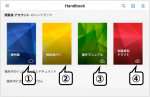
今回は、Handbookアプリのダウンロードの状態と操作手順を1つずつ説明していきます。 まず、Handbookアプリのブックリストで、ブックの状態を確認します。 ブックのダウンロード状態の表示 Handbookアプリに …
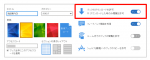
今回は、管理者/編集者がHandbook Studioでのダウンロードの許可を設定する方法を1つずつ説明していきます。 アプリでのダウンロード操作を許可する設定は、Handbook Studioでブックごとにブック設定画 …






